当您的显示器不支持某些分辨率时,您会看到与屏幕不完全匹配的图像或缺乏您期望的清晰度。 那么就需要启用 GPU 缩放因为无论分辨率如何,它都可以让您体验微调的图形和图像输出。 这是帮助您入门的技巧。
游戏玩家喜欢体验尽可能最好的图形,但模糊或拉长的图像以及糟糕的分辨率可能会扼杀他们所有的热情。 GPU 缩放选项可以帮助他们根据显示器的分辨率调整游戏的宽高比。
- 转到 AMD Radeon 设置。
- 选择显示。
- 切换到 GPU 缩放。
- 将 GPU 缩放选项切换为开。
- 从缩放模式设置中选择所需的模式。
- 保存设置并退出。
通过 GPU 缩放,可以在屏幕上保持高质量的图像输出
以 5:4 或 4:3 等较低纵横比运行的游戏在 16:9 屏幕设置上可能会出现拉长并出现像素化图像。 如果您有 AMD显卡,您可以通过 AMD Catalyst 或 AMD Radeon Graphics 控制这些设置并管理 GPU 缩放选项。
在继续执行这些步骤之前,您需要将显示器通过 DVI、HDMI 或 DisplayPort 直接连接到显卡适配器。 此外,必须安装 AMD 显卡产品最新支持的显卡驱动程序。
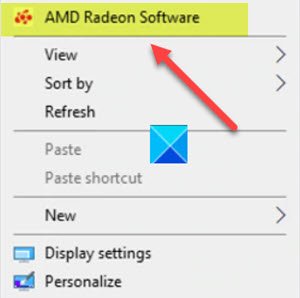
在桌面屏幕上的空白处单击鼠标右键,然后选择AMD Radeon 设置。
当设置窗口打开时,切换到展示标签。 该选项卡允许您配置显示设置以优化您的观看体验。
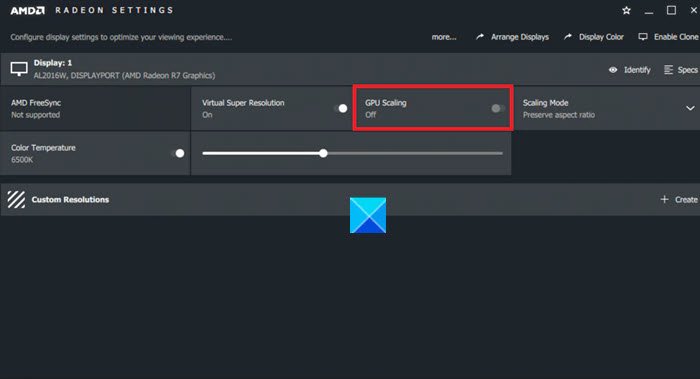
在其下方,移至 GPU 缩放图块并切换GPU 缩放选项在位置。
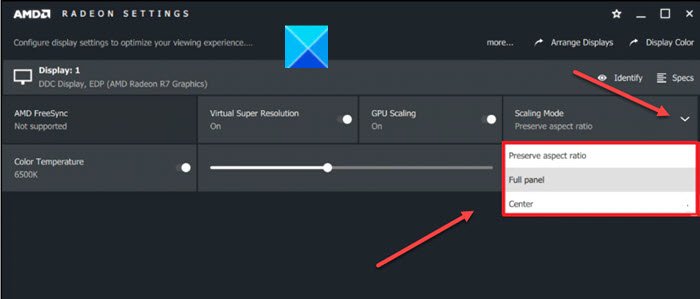
激活 GPU 缩放后,您需要从缩放模式下拉式菜单。 可以使用以下缩放模式。
- 保持纵横比 ? 此模式将当前图像扩展到显示器的整个尺寸,同时通过在左侧和右侧显示黑条来保持图像尺寸的纵横比。
- 中心 ? 此选项关闭图像缩放并将当前图像居中以实现非本机分辨率。 您将在显示器周围看到黑色边框。
- 全面板? 顾名思义,该模式将当前图像扩展到显示器的全尺寸,以实现非本机分辨率。 你会看到屏幕拉伸来填充显示器。
选择所需的模式以立即应用更改并关闭 Radeon 设置以退出。
这里的所有都是它的!
现在阅读:GPU 缩放与显示缩放解释道。

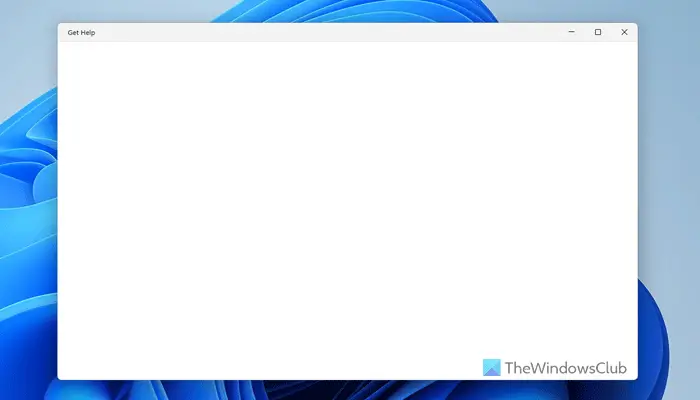
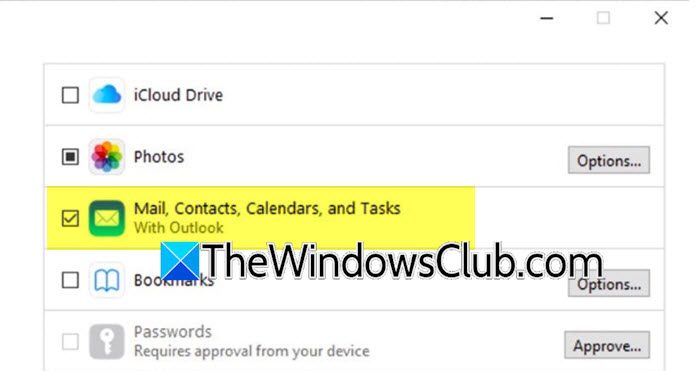
![自动调整在NVIDIA应用中中断[FIX]](https://sclub.recmg.com/tech/blogs/wp-content/uploads/2025/03/Automatic-tuning-was-interrupted-error-NVIDIA.png)
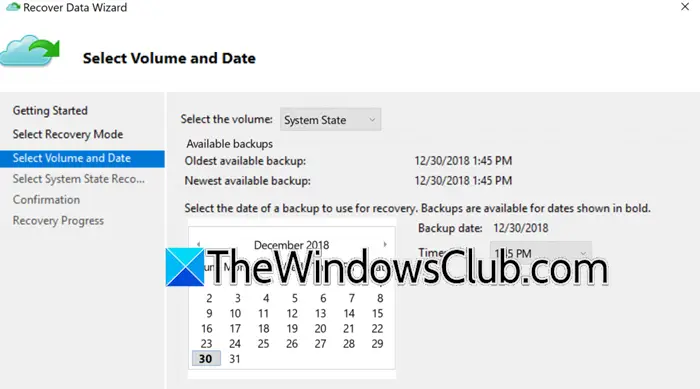

![安装 Windows 时出现此分区太小错误 [修复]](https://sclub.recmg.com/tech/blogs/wp-content/uploads/2024/09/This-partition-is-too-small.png)